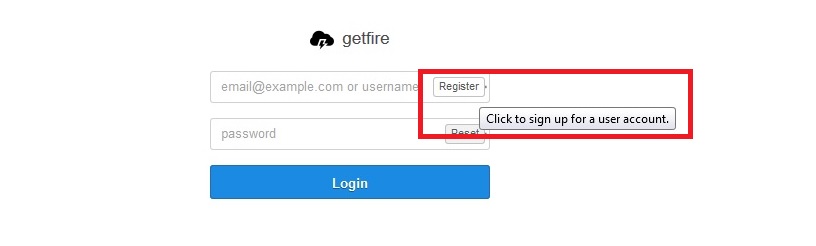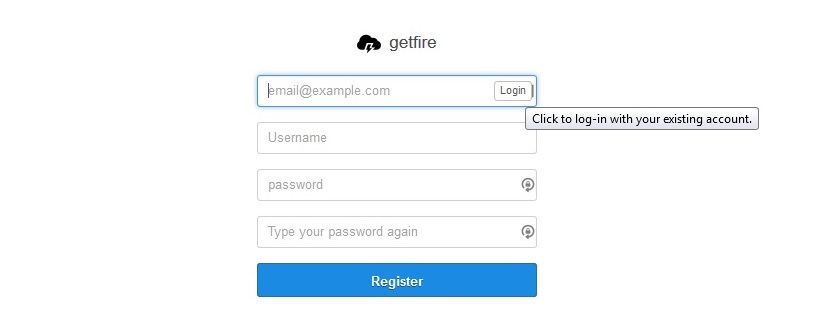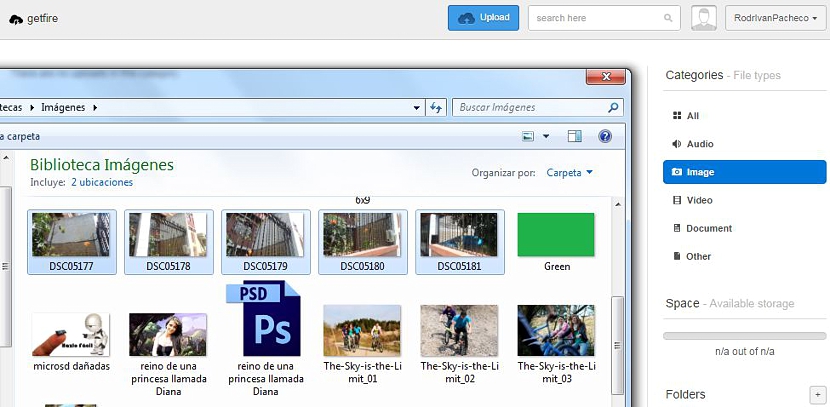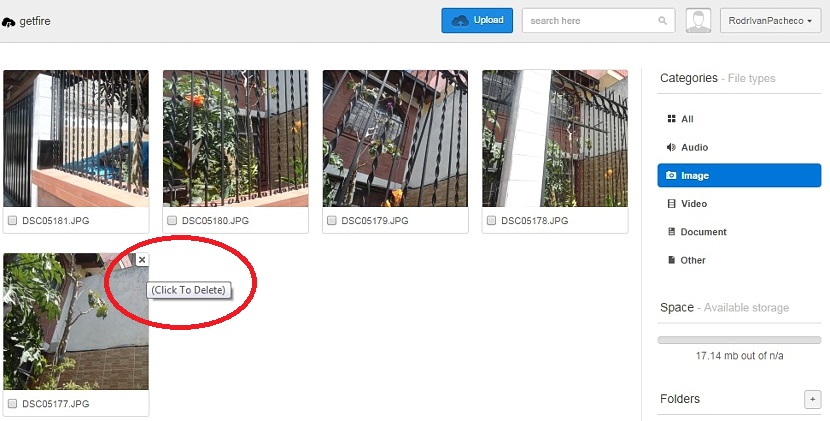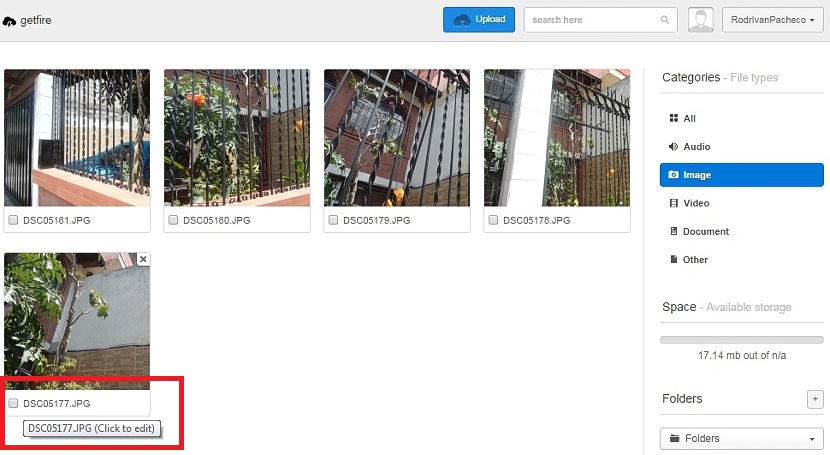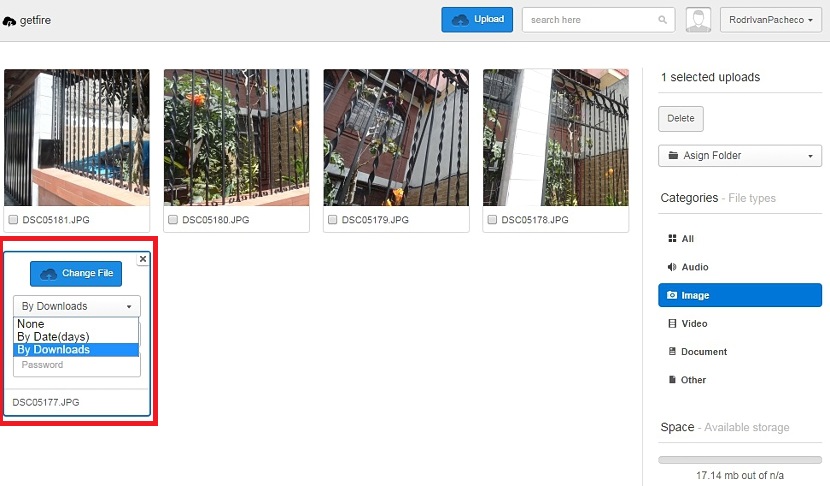Si actualmente disponemos de una excelentísima conexión de Internet gracias al ancho de banda que hemos contratado con el proveedor de servicios, ¿por que razón no podemos compartir archivos de gran tamaño con un amigo cualquiera? La respuesta podría estar planteada en la poca capacidad de espacio que nos ofrece el cliente de correo electrónico al adjuntar un archivo multimedia. Este tipo de situaciones podría llegar a solucionarse si utilizamos a una interesante aplicación web que tiene el nombre de Getfire.
Getfire podría ser considerado como un servicio de alojamiento en la nube, aunque su desarrollador lo propone de diferente manera, y es que con esta herramienta online tendremos la posibilidad de guardar cualquier tipo de archivos (con un peso liviano o grande) para posteriormente tener que compartir al mismo con un número determinado de amigos.
Como funciona Getfire con nuestros archivos guardados
Esta es la parte más simple de todo, aunque como cualquier aplicación web en donde tengamos que alojar nuestros datos (como un servicio en la nube), inevitablemente deberemos crear una cuenta pues es allí en donde se identificarán a los nuestros. Al respecto, el autor sugiere a todos los posibles usuarios de este servicio, que suban únicamente fotos, imágenes o vídeos que sean de su propia autoría, pues el servicio no esta dispuesto para aspectos de piratería (según sus políticas de privacidad).
Luego de ir hacia el enlace de la web oficial de Getfire te encontrarás con una ventana en la cual no existe mayor información de registro; si te fijas un poco mejor en los campos allí dispuestos, en uno de ellos se sugiere al «registro» de datos, debiendo hacer clic en dicha palabra para saltar inmediatamente hacia otra ventana.
En la misma ya tendrás que colocar tus datos personales para poder registrar una cuenta gratuita; estos datos involucran a un correo electrónico, el nombre de usuario y la contraseña principalmente; cuando hayas llenado el formulario de registro, deberás ir hacia la bandeja de entrada del correo electrónico que registraste, en donde encontrarás un enlace de activación del servicio (o de confirmación).
Cuando hagas clic en el enlace de confirmación saltarás inmediatamente hacia la interfaz de esta aplicación web; lo primero que tienes que hacer, es seleccionar a la carpeta que se identifique con el archivo que vas a subir. Para ello existe una de imágenes, otra de videos, documentos, audio y «otras».
Administrar nuestros archivos subidos en Getfire
Suponiendo que vayamos a subir una serie de imágenes hacia este servicio online, previamente deberemos elegir a la carpeta con dicho nombre (imágenes) y posteriormente, al botón de color azul que dice «Upload«. En ese instante se abrirá una ventana del explorador de archivos, en donde únicamente tienes que seleccionar a las imágenes que te interesa subir utilizando a la tecla Shift o CTRL si las mismas se encuentran contiguas o distantes entre sí.
Dependiendo de la velocidad de Internet que dispongas, las imágenes se subirán inmediatamente hacia la carpeta seleccionada en Getfire; la administración de cada una de estas imágenes (o de cualquier archivo que hayas subido) se identifica mediante pequeños trucos:
- Si llevas el puntero del ratón hacia la imagen y luego hacia la «x» podrás eliminar a la misma en ese instante.
- También puedes seleccionar la pequeña casilla en la parte inferior izquierda de cada imagen para hacer una eliminación en lote (de varias de ellas).
- Para compartir una imagen sólo tienes que hacer clic en la misma, la cual se abrirá en otra pestaña del navegador y en donde debes copiar a su dirección URL para compartirla con cualquier otro amigo.
- Puedes hacer clic en el nombre (en la parte inferior) de la imagen para hacer una edición rápida.
Sobre la forma de compartir estas imágenes debemos mencionar que quizá ello venga a ser pequeño aspecto de privacidad que no ha sido mejorado; cualquier persona que llegue a tener el enlace URL de dicha imagen la podrá ver, ello aún cuando no disponga de una cuenta en Getfire. Claro que dicha situación podría llegar a corregirse con el último literal que describimos anteriormente, y es que al hacer una pequeña «edición» de la imagen aparecerán unos cuantos parámetros que podemos manejar fácilmente.
Allí se nos ofrece la posibilidad de colocar un tiempo de expiración de la imagen, algo que podría contemplar al número de días o al número de descargas (o visualizaciones) que haya tenido dicho elemento, habiendo también la posibilidad de colocar una contraseña para que se pueda ver dicha imagen.
En la versión gratuita puedes llegar a subir archivos de máximo 512 MB, no habiendo un límite en cuanto al número de ellos para alojar en Getfire; en una versión profesional (o de pago) de este servicio online ya puedes llegar a subir archivos de mayor tamaño.